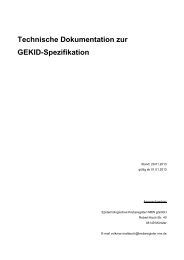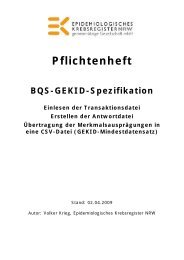EpiCan - Hinweise zur Benutzung - Krebsregister NRW
EpiCan - Hinweise zur Benutzung - Krebsregister NRW
EpiCan - Hinweise zur Benutzung - Krebsregister NRW
Sie wollen auch ein ePaper? Erhöhen Sie die Reichweite Ihrer Titel.
YUMPU macht aus Druck-PDFs automatisch weboptimierte ePaper, die Google liebt.
<strong>EpiCan</strong><strong>Hinweise</strong> <strong>zur</strong> <strong>Benutzung</strong>
KrankenhausVon den Krankenhäusern wird die Übermittlung aller in einer ihrer Fachabteilungen diagnostiziertenoder primär behandelten bösartigen Neubildungen erwartet. Wie bei den Pathologischen Institutengehören hierzu alle Neubildungen, für die mindestens ein Carcinoma in situ (C00 bis C97 bzw. Behaviour-Code3, D00 bis D09 bzw. Behaviour-Code 2) diagnostiziert wurde ebenso wie Neubildungenunsicheren und unbekannten Charakters (D37 bis D48 bzw. Behaviour-Code 1). Falls nur die Diagnostikdurchgeführt wurde, erfolgt die Meldung an das <strong>Krebsregister</strong> nach deren Abschluss. Falls auch dieprimäre Behandlung erfolgte, genügt eine Meldung nach Abschluss dieser primären Behandlung.Niedergelassene PraxisBezüglich der Krebsregistrierung stellen die niedergelassenen Hautärzte eine besondere Fachgruppedar. Wie bei kaum einem anderen Organ werden zahlreiche bösartige Neubildungen der Haut und derenFrühstadien ausschließlich ambulant behandelt. Zum Krankenhausaufenthalt des Patienten / derPatientin kommt es häufig nur bei größerer Ausdehnung oder besonderer Lokalisation des Primärtumorssowie bei der Behandlung kutaner Lymphome oder bei einer interdisziplinären Therapie einschließlichder systemischen Anwendung von Chemotherapeutika. Deshalb erfordert die epidemiologischeRegistrierung bösartiger Neubildungen der Haut und deren Frühstadien Meldungen sowohl ausden Hautkliniken als auch vor allem von den niedergelassenen Dermatologinnen und Dermatologensowie von Dermatohistopathologen.8
EinwohnermeldeämterEinwohnermeldeämter haben die bearbeiteten Sterbefälle regelmäßig an das <strong>Krebsregister</strong> <strong>NRW</strong> zuübermitteln. Hierbei muss darauf geachtet werden, dass nur solche Sterbefälle übermittelt werden, beidenen die verstorbene Person ihren ersten Wohnsitz in der jeweiligen Gemeinde hatte. Die Meldungenselbst erfolgen auf unterschiedlichen Wegen. Die meisten Einwohnermeldeämter übermitteln dieSterbefälle regelmäßig an die DataClearíng <strong>NRW</strong> (CITEQ), die sie dann als direkte Meldung an das<strong>Krebsregister</strong> <strong>NRW</strong> weiterleitet. Einige Einwohnermeldeämter haben ihr kommunales Datenverarbeitungszentrumdamit beauftragt, die Sterbefälle als direkte Meldungen an das <strong>Krebsregister</strong> <strong>NRW</strong>weiterzuleiten und einige Einwohnermeldeämter wollen die von ihnen bearbeiteten Sterbefälle selbstan das <strong>Krebsregister</strong> <strong>NRW</strong> übermitteln.Landesamt für Datenverarbeitung und StatistikVom Landesamt für Datenverarbeitung und Statistik (LDS) sollen regelmäßig die Todesursachen (ICD-10) der verstorbenen Personen übermittelt werden. Dieser Meldeweg wird erst im Laufe des Jahres2008 aufgebaut.11
Durch einen Doppelklick auf das Symbol „<strong>EpiCan</strong>“ wird die Software gestartet. Zunächst wird Javageladen, nach kurzer Zeit erscheint eine Statusmeldung von <strong>EpiCan</strong> und dann das Hauptfenster. Vordem eigentlichen Start des Programms wird bei einer bestehenden Verbindung in das KV-SafeNet dieSoftware aktualisiert. Anschließend werden die Grunddaten aus der Datenbank geladen und die nochnicht versandten Fälle im Hauptfenster angezeigt.Eine zuvor manuell aufgebaute Verbindung in das KV-SafeNet kann jetzt wieder getrennt werden.13
Nach dem Programmstart von <strong>EpiCan</strong> wird das Hauptfenster angezeigt, in dem die noch nicht an das<strong>Krebsregister</strong> versandten Fälle in einer Tabelle enthalten sind. Alle Fenster sind bezüglich ihrer Größeund ihres Erscheinungsbildes individuell und dauerhaft einstellbar. In den Zeilen der Tabelle sind diezu meldenden Krebsfälle aufgeführt mit der Identifikation der Meldestelle („msid“), der Referenz (dientder Rückfrage seitens des <strong>Krebsregister</strong>s), dem Namen, dem Vornamen und dem Geburtsdatum desPatienten, sowie der ICD-10 Kodierung der Tumordiagnose und dem „Import“-Datum. Die Check-Boxin der Spalte „kompl.“ gibt an, ob der Fall vollständig dokumentiert ist und versandt werden kann. Inder letzten Spalte „Anz.“ kann die Zahl der fehlgeschlagenen Übertragungsversuche dieses Falles abgelesenwerden.Oberhalb der Tabelle erhält man die Information, wie viele Krebsfälle sich in der Tabelle befinden.Diese Fälle können durch Aktivieren der Schaltflächen „bearbeiten“oder „löschen“ bearbeitet oder gelöscht werden.Durch Aktivieren der Schaltfläche „hinzufügen“ kann man weitere Tumorfälle hinzufügen.Tumorfall bearbeitenZur Ergänzung oder Korrektur von Daten eines Krebsfalls kann man diesen an einer beliebigen Stelleinnerhalb der Tabellenzeile mit der linken Maustaste markieren und durch Aktivieren der Schaltfläche„bearbeiten“ auswählen. Alternativ kann das Fenster „Bearbeitung von Meldungen“ auch per Doppelklickaufgerufen werden.15
Tumorfall hinzufügenDurch Aktivieren der Schaltfläche „hinzufügen“ wird das Fenster „Bearbeitung von Meldungen“ angezeigtund es können weitere Erkrankungsfälle hinzugefügt werden. In einer niedergelassenen Praxiskönnen dies z.B. Privatpatienten sein, deren Daten nicht in den importierten Abrechnungsdateien enthaltensind (siehe Kapitel „Importieren von Meldungen“).Tumorfall löschenInnerhalb der Tabelle können einzelne oder auch mehrere Krebsfälle markiert und durch Aktivierender Schaltfläche „löschen“ entfernt werden. Wird die Sicherheitsabfrage „Soll der ausgewählte Datensatzgelöscht werden?“ mit „ja“ beantwortet, werden die markierten Datensätze endgültig gelöscht. Eskönnen mehrere Tabellenzeilen gleichzeitig markiert werden. Datensätze sollten nur gelöscht werden,wenn sich die Diagnose nicht bestätigt hat.TabellennavigationMit Hilfe der Schaltflächen, die unterhalb der Tabelle angezeigt werden, kann man innerhalb der Seitender Tabelle navigieren. Die Anzahl der Tabellenzeilen pro Seite können im Menü „Daten“ mit demMenüpunkt „Einstellungen“ festgelegt werden.gehe <strong>zur</strong> erstenTabellenseitegehe eine Seite<strong>zur</strong>ückEingabe derSeitennummergehe eine Seiteweitergehe <strong>zur</strong> letztenSeite16
ProgrammsteuerungIn der Menüleiste stehen folgende Menüpunkte <strong>zur</strong> Verfügung:DatenLook & Feel- Einstellungen (STRG+E)- importieren (STRG+UMSCHALT+I)- versenden (STRG+UMSCHALT+V)- beenden (Strg+Q)- Metal- CDE/Motif- Windows- Windows ClassicIndividuelle ProgrammeinstellungenEinlesen von Daten in <strong>EpiCan</strong>Versenden der vollständigen Daten zum <strong>Krebsregister</strong>Programm beendenVier unterschiedliche Möglichkeiten die Oberfläche von<strong>EpiCan</strong> individuell einzustellen.Hilfe - Info- HilfeAllgemeine VersionsinformationenOnline-HilfeIn der so genannten Toolbar können über vier Schaltflächen die Funktionen „beenden“, „importieren“,„versenden“ und „hilfe“ direkt aufgerufen werden.Ebenfalls in der Toolbar befinden sich Werkzeuge, mit denen man die Tumorfälle „sortieren“ oder „fil-tern“ kann.17
Sortieren der TumorfälleDie einfachste und schnellste Methode <strong>zur</strong> Sortierung der Krebsfälle ist ein Klick auf den Kopf einerTabellenspalte. Ein Klick auf den Kopf der Spalte ‚Name’ sortiert den Inhalt der Tabelle absteigendnach dem Namen und macht dies durch folgende Anzeige kenntlich: . Ein weiterer Klick kehrtdie Sortierung um ( ). Durch einen dritten Klick wird die Sortierung wieder <strong>zur</strong>ückgenommen.Darüber hinaus kann die Sortierung auf weitere Spal ten ausgedehnt werden und so z.B. nach demNamen und dem Vornamen sortiert werden.Im so genannten Drop-down Feld „Sortierung“ werden einige Sortierreihenfolgen oder die Rücknahmeder Sortierung <strong>zur</strong> Auswahl angeboten. Die ausgewählte Sortierung wird im Drop-down Feld angezeigt,ist aber zunächst noch farblich unterlegt. Erst das Aktivieren der Schaltfläche „sortieren“ sortiertdie Tumorfälle in der gewählten Reihenfolge.Filtern der TumorfälleUnter dem Filtern der Tabelle verstehtman die Einschränkung der ange-zeigten Tumorfälle. Durch Aktivierungder Schaltfläche „filtern“ öffnet sichdas Fenster „Filterung’“, in dem Auswahlkriterienüber alle Spalten der18
Tabelle festgelegt und mit der Schaltfläche „OK“ bestätigen werden können. Mit der Schaltfläche„Leeren“ kann der Filter <strong>zur</strong>ückgesetzt werden. Das Feld „Filterung“ im Hauptfenster zeigt Ihnen an,ob die Tabelle gefiltert ist oder nicht.Bearbeiten und hinzufügen von TumorfällenDieser Programmteil entspricht im Wesentlichen dem Vorgängerprogramm EpiDEM (EpidemiologischeDaten-Eingabe-Maske). EpiDEM enthielt sieben verschiedene Fenster. Diese wurden um zwei weitereFenster für die Pathologen und die Meldeämter erweitert. Jedes Fenster ist mit einer Überschrift versehen,die auf „Karteikartenreitern“ zu lesen ist. Je nach eingestelltem Modus stehen bestimmte Karteikartenreiternicht <strong>zur</strong> Auswahl. Um die Eingabe eines Falles vollständig durchzuführen, empfiehlt essich, die Fenster der Reihe nach zu bearbeiten. Bei den fettgedruckten Feldern ist eine Eingabe unbedingterforderlich (Pflichtfelder). Wurde hier nichts eingegeben, kann die Meldung zwar gespeichertwerden. Sie wird jedoch in der Tabelle des Hauptfensters als „nicht komplett“ gekennzeichnet. Fehlteine Eingabe oder ist sie fehlerhaft, erscheint sowohl der Karteikartenreiter als auch die Feldbezeichnungin roter Schrift. Alternativ <strong>zur</strong> Bedienung mit der Maus können die Eingabefelder auch durch dieTastenkombination „ALT“ und Kennbuchstabe des Feldes erreicht werden. Der Kennbuchstabe ist jeweilsunterstrichen oder steht in Klammern hinter dem Feldnamen. Bei manchen Feldern, wie z.B.beim Feld „Geschlecht“, ist es notwendig, nach der Tastenkombination „ALT + w“ für weiblich die Eingabemit der Leertaste zu aktivieren.19
Fenster „Person“Jedem Benutzer sind eine oder mehrere Meldestellen zugeordnet. Sofern Ihnen mehr als eine Meldestellezugeordnet ist, müssen Sie die für die Patientin oder den Patienten zutreffende Meldestelle auswählen:Aktivieren Sie den Pfeil im Drop-Down-Feld „Meldestelle“ und wählen Sie die zutreffendeMeldestelle aus. In den weiteren Feldern geben Sie die Patientendaten ein. Beachten Sie bitte dierichtige Schreibweise der Namen. Im Feld „Referenznummer“ geben Sie die interne Aufnahme- oderPatientennummer Ihrer Einrichtung ein. Die Referenznummer ermöglicht es uns, falls es notwendigsein sollte, bei Ihnen <strong>zur</strong>ückzufragen. Achten Sie bei der Anschrift auf das separate Feld für die Hausnummer.Das Geburtsdatum wird zweistellig für Tag und Monat und vierstellig für das Jahr erfasst.Postleitzahl und Ort können Sie aus der Liste über eine Suchfunktion auswählen. Die Suche kannwahlweise über die Postleitzahl oder den Ortsnamen erfolgen.Sie sind verpflichtet, Ihre Patientin oder Ihren Patienten über die Meldung an das Epidemiologische<strong>Krebsregister</strong> <strong>NRW</strong> zu informieren. Hierfür steht ein Informationsblatt bereit, welches Sie der Patientinoder dem Patienten aushändigen können (<strong>Krebsregister</strong>-CD oder www.krebsregister.nrw.de). Die Informationder Patienten darf unterbleiben, wenn diese aus medizinischen oder psychologischen Gründennicht über ihre Erkrankung informiert werden können. Das Informationsblatt erklärt auch denAspekt einer späteren Kontaktaufnahme im Rahmen geprüfter Forschungsprojekte. Sollte der Patientoder die Patientin eine derartige Kontaktaufnahme nicht erlauben, so markieren Sie bitte „nein“ bei„Kontaktaufnahme erlaubt“.21
Fenster „Tumor“Geben Sie zunächst das Datum der gesicherten Diagnose ein. Also z.B. das Datum des histologischenBefundes, mit dem erstmalig der Verdacht einer bösartigen Neubildung bestätigt wurde. Unter„Diagnose“ bitten wir um möglichst genaue Angaben <strong>zur</strong> Topographie und <strong>zur</strong> Morphologie derErkrankung. Diese Angaben werden von uns später verschlüsselt und bilden die wichtigste Grundlagefür nahezu alle Auswertungen.Bei den folgenden Angaben stehen Ihnen Auswahllisten <strong>zur</strong> Verfügung. Übernehmen Sie bitte die jeweilszutreffendste Ausprägung. Das Feld „Seitenlokalisation“ ist zwar primär für paarige Organewie Nieren, Lunge oder Eierstöcke gedacht, kann jedoch auch für Tumoren an rechtem oder linkemArm oder Bein genutzt werden. Mit „Grading“ ist der Differenzierungsgrad des Tumorgewebes gemeint.Die Auswahl eines passenden „ICD-Codes“ erfolgt aus einer Liste und wird von einer Suchfunktionunterstützt. Konnte die Erkrankung nur anhand einer Metastase oder Infiltration diagnostiziert werden,ohne dass der Primärtumor oder die Primärlokalisation identifiziert werden konnte, wählen Siehier die Kodierung „C80“ (bösartige Neubildung ohne Angabe der Lokalisation) aus.23
Fenster „TNM-Klassifikation“In diesem Fenster sind Angaben über die Größe des Primärtumors (T-Kategorie), den Befall regionalerLymphknoten (N-Kategorie) und das Vorliegen von Fernmetastasen (M-Kategorie) gefordert. Nicht füralle Krebserkrankungen ist eine TNM-Klassifikation definiert. Je nachdem, welchen ICD-Code Sie imFenster „Tumor“ ausgewählt haben, können Sie das Fenster „TNM-Klassifikation, 6. Auflage“ öffnenoder nicht. Bei Krebsarten, für die keine TNM-Klassifikation definiert ist, erhalten Sie einen entsprechendenHinweis. Sind in der Krankenakte dennoch Angaben zum TNM eines zu meldenden Karzinomsenthalten, sollten Sie unbedingt prüfen, ob im Fenster Tumor nicht ein passender oder genauerer ICD-Code ausgewählt werden kann. Generell sind in den Fenstern „TNM-Klassifikation“ und „Weitere Klassifikationen“nur Angaben über die Ausdehnung der Erkrankung zum Diagnosezeitpunkt, also vor derBehandlung, von Interesse. Dabei ist der Eingabe einer postoperativen, pathologischen Klassifikationmit dem Präfix „p“ (also einem pTNM) gegenüber einer klinischen Klassifikation (cTNM) der Vorzug zugeben. Das „m-Symbol“ kann als Ergänzung der T-Kategorie markiert werden, falls multiple Primärtumorenvorliegen. Die Markierung des „sn-Symbols“ in der Spalte „N-Kategorie“ weist auf das Ergebniseiner so genannten Sentinal-Node-Biopsie hin. Fehlen sämtliche Angaben <strong>zur</strong> TNM-Klassifikationin der Krankenakte, kennzeichnen Sie das Feld „für diesen Tumor liegt keine TNM-Klassifikationvor“. Fehlen nur einzelne Angaben <strong>zur</strong> T-, N- oder M-Kategorie, markieren Sie an entsprechenderStelle „liegt nicht vor“. Zur Angabe einer pN-Kategorie müssen Lymphknoten operativ entferntund histologisch begutachtet werden, so dass jeweils die Anzahl der entnommenen und die Anzahlder befallenen Lymphknoten angegeben werden kann.25
Fenster „Weitere Klassifikationen“In diesem Fenster können Sie zusätzlich <strong>zur</strong> oder als Ersatz für die TNM-Klassifikation Angaben überdie Ausdehnung der Erkrankung zum Zeitpunkt der Diagnose in anderen Kategorisierungen machen.Abhängig vom ausgewählten ICD-Code, wird Ihnen eine Auswahl an Klassifikationen angeboten. Siekönnen beispielsweise Angaben <strong>zur</strong> Ausdehnung maligner Lymphome nach Ann Arbor machen, fürmaligne Melanome die Tumordicke nach Breslow oder ein Clark-Level erfassen oder den Gleason-Score beim Prostata-Karzinom angeben. Liegen Ihnen keine differenzierten Angaben zu Primärtumor,Lymphknotenstatus oder Fernmetastasen vor, kann ein aggregiertes Erkrankungsstadium (UICC) angegebenwerden.Die ausgewählten Angaben <strong>zur</strong> Klassifikation und zum Stadium werden erst durch Aktivieren derSchaltfläche „ausgewählte Klassifikation und Stadium in Meldung übernehmen“ in die Meldungübernommen.Eine irrtümliche Auswahl lässt sich durch Markieren in der Liste und Aktivieren der Schaltfläche „löschen“rückgängig machen.27
Fenster „Tumormarker“In diesem Fenster steht Ihnen eine Auswahl von spezifischen und unspezifischen Tumormarkern <strong>zur</strong>Verfügung. Von epidemiologischer Bedeutung sind hier insbesondere prognostisch relevante Faktorensowie deren Status zum Zeitpunkt der Diagnose. Die Entwicklung der Messwerte im Laufe der Therapieinteressiert hier nicht. Fügen Sie bitte jeder Mengenangabe auch die Maßeinheit hinzu.Bei der Grundeinstellung ‚Dermatologen’ finden Sie lediglich den Marker „S100-Protein im Serum“.Dieser Marker ist beim gegenwärtigen Stand der AWMF-Leitlinien der einzige für die Dermatologierelevante Laborparameter, der Rückschlüsse auf Prognose und Verlauf einer Erkrankung (malignesMelanom) zulässt. Falls Ihnen Laborwerte <strong>zur</strong> S100-Protein-Konzentration im Serum vorliegen, ist hiernur der Wert zum Zeitpunkt der Diagnose - also vor der Therapie - in µg/l anzugeben.Die ausgewählten Angaben zu einem Tumormarker werden erst durch Aktivieren der Schaltfläche„ausgewählten Tumormarker in Meldung übernehmen“ in die Meldung übernommen.29
Fenster „Hormonrezeptor“Bei bestimmten hormonsensiblen Tumoren insbesondere bei Mammakarzinomen sollten im Fenster„Hormonrezeptor“ qualitative oder quantitative Angaben zum Rezeptorstatus gemacht werden.Die ausgewählten Angaben zu einem Hormonrezeptor werden erst durch Aktivieren der Schaltfläche„ausgewählten Hormonrezeptor in Meldung übernehmen“ in die Meldung übernommen.31
Fenster „Primärtherapie“Bitte geben Sie zunächst an, ob die Heilung des Patienten das primäre Therapieziel war („kurativ“)oder ob von vornherein mit einer palliativen Therapie begonnen wurde. Die folgenden Angaben sollennur Anhaltspunkte zum Konzept der Primärtherapie liefern. Eine Bewertung der Therapie oder einVergleich verschiedener Therapieformen ist hier weder beabsichtigt noch möglich.Erfolgt nach histologischer Sicherung einer bösartigen Neubildung der Haut keine operative Excisionsondern eine Kryotherapie, eine photodynamische oder eine topische Pharmakotherapie, ist hier „andereTherapien“ auszuwählen.33
Fenster „Pathologie“Der Zugriff auf das Fenster „Pathologie“ ist nur möglich, wenn in den Einstellungen als „Art der Meldestelle“das Pathologische Institut definiert wurde. In diesem Fenster werden der Einsender des zu begutachtendenMaterials, das Datum der Begutachtung und der Text des histopathologischen Gutachtensangezeigt.34
Fenster „Meldeamt“Der Zugriff auf das Fenster „Meldeamt“ ist nur möglich, wenn in den Einstellungen als „Art der Meldestelle“das Meldeamt definiert wurde. In diesem Fenster werden das Sterbedatum, das beurkundendeStandesamt und die Sterbebuchnummer angezeigt.35
Schaltflächen „<strong>zur</strong>ück“ und „weiter“Mit den Schaltflächen „<strong>zur</strong>ück“ und „weiter“ können Sie entweder das vorangehende oder das nachfolgendeFenster <strong>zur</strong> Bearbeitung öffnen.Schaltflächen „speichern“, „speichern & neu“, „speichern & schließen“ und„schließen“Mit der Schaltfläche „speichern“ können Sie Ihre erfassten Angaben zu einer Patientin oder einemPatienten speichern. Mit der Schaltfläche „speichern & neu“ können Sie zusätzlich einen neuen Tumorfallerfassen. Wollen Sie Ihre Eingaben sichern und die Bearbeitung beenden, steht Ihnen dieSchaltfläche „speichern & schließen“ <strong>zur</strong> Verfügung. Mit der Schaltfläche „schließen“ können Sie dieBearbeitung von Meldungen beenden. Falls Sie Änderungen an den Daten vorgenommen, aber nochnicht gespeichert haben, folgt eine Abfrage, ob Sie die Änderung(en) speichern wollen oder nicht.36
Importieren von MeldungenImportieren im Sinne von <strong>EpiCan</strong> bedeutet,dass die in einer oder mehrerenSchnittstellendateien (z.B. LDT-Dateien, Abrechnungsdateien, XML-Dateien, usw.) vorhandenen Meldungenin die Tabelle des Hauptfenstersübernommen werden sollen. NachAktivieren der Schaltfläche „importieren“im Hauptfenster oder der Auswahl„importieren“ im Menü „Daten“öffnet sich das Fenster „Import“. DieserProgrammteil ersetzt die ApplikationEpiPort und ist im Erscheinungsbildnur unwesentlich verändert. Mit der Schaltfläche „schließen“ können Sie das Fenster „Import“schließen und zum Hauptfenster <strong>zur</strong>ückkehren. Mit der Schaltfläche „hilfe“ erhalten Sie weitere Informationen.Im Drop-down Feld „Meldestelle“ sehen Sie, welche Meldestelle(n) Ihnen zugeordnet sind.Durch Aktivieren der Schaltfläche mit den drei Punkten können Sie diese Liste aktualisieren. Dazuöffnet sich das Fenster „Benutzerinformationen“. Im Allgemeinen ist Ihr Benutzername bereits vorge-37
geben. Ihr Kennwort müssen Sie noch eintragen. Nachdem Sie IhreEingabe mit „OK“ bestätigt haben, wird die Liste der Meldestellenaktualisiert.Mit der Schaltfläche „Datei hinzufügen“ können Sie die zu importierende(n)Datei(en) auswählen. Dazu öffnet sich das Fenster „Öffnen“.Wählen Sie im Drop-Down-Feld „Dateityp“ den Dateityp aus,der importiert werden soll. Wählen Sie im Drop-Down-Feld „Suchen in“ das Verzeichnis, in dem die zuimportierenden Dateien abgelegt sind. Es werden dann alle Dateien angezeigt, die in dem von Ihnenausgewählten Verzeichnis vorhanden sind unddem ausgewählten Dateityp entsprechen. Die <strong>zur</strong>Auswahl stehenden Dateitypen sind abhängigvon der Einstellung der „Art der Meldestelle“. Füreine niedergelassene Praxis sind dies Abrechnungsdateien(*.con) oder XML-Dateien. FürPathologische Institute steht das LDT-Format(Software von Paschmann, IFMS oder Emmerich),eine spezielle Schnittstellendateien vonDC-Pathos oder eine XML-Datei <strong>zur</strong> Auswahl. FürMeldeämter werden als Dateityp entweder38
„EKNW-Meldedaten (*.csv)“ oder XML-Dateien angeboten. Markieren Sie die Datei(en), die importiertwerden soll(en) und klicken Sie auf „Öffnen“. Die Dateinamen werden anschließend im Fenster „Import“angezeigt. Sie können Dateien aus der Auswahl entfernen, indem Sie dazu die entsprechende(n)Datei(en) markieren und die Schaltfläche „Datei löschen“ aktivieren.Befinden Sie sich in einem Pathologischen Institut und arbeitet dieses mit der Software von „DC-Systeme“,wählen Sie zunächst den Dateityp „DC-Pathos“ aus und danach das Verzeichnis, in dem die zuimportierenden Dateien liegen. Durch Aktivieren der Schaltfläche „Öffnen“ wird die Auswahl bestätigt.39
Mit der Schaltfläche „Import starten“wird der eigentliche Import-Vorganggestartet. Dateien, die erfolgreichimportiert wurden, werden grün hinterlegt.Im Feld „Protokoll“ wird angezeigt, wieviele Patienten und Krebsfälle in dieDatenbank importiert wurden.Importierte Datei(en) werden nur dannumbenannt, wenn es sich um LDT-Dateienhandelt. Diese erhalten nach erfolgreichemImport die Dateierweiterung„.KRG“. Jede Datei kann nur einmal importiert werden. Importierte Dateien werden von Ihrem Herkunftsortnicht entfernt.Mit der Schaltfläche „schließen“ können Sie das Fenster „Import“ schließen und zum Hauptfenster<strong>zur</strong>ückkehren.40
Dateien, die rot hinterlegt sind, wurdennicht versandt. Sie sind fehlerhaft.Sollten bei Ihnen rot-hinterlegte Dateienvorkommen, setzten Sie sich bitteunbedingt mit uns in Verbindung.41
Versenden von MeldungenUm Tumorfälle an das <strong>Krebsregister</strong> zu senden, aktivieren Sie dieSchaltfläche „versenden“. Es können nur solche Tumorfälle an das<strong>Krebsregister</strong> versandt werden, die in der Tabelle des Hauptfenstersals komplett („kompl.“) gekennzeichnet sind. Zum Versand IhrerMeldungen muss eine Verbindung zum KV-SafeNet aufgebaut sein.Falls Sie sich gegenüber dem <strong>Krebsregister</strong> <strong>NRW</strong> noch nicht authentifizierthaben, öffnet sich das Fenster „Benutzerinformationen“. Im Allgemeinen ist Ihr Benutzernamebereits vorgegeben. Ihr Kennwort müssen Sie noch eintragen. NachdemSie Ihre Eingabe mit „OK“ bestätigt haben, startet der Versand an das <strong>Krebsregister</strong><strong>NRW</strong>. Dazu werden die Daten auf Ihrem Rechner ein erstes Mal verschlüsseltund anschließend an den Pseudonymisierungsdienst und das <strong>Krebsregister</strong>geschickt. Im Fenster „Versandstatus“ wird der Fortschritt des Versandes angezeigt.Zum Abschluss der Übertragung erhalten Sie eine Versandstatistik mit der Zahl der erfolgreich versandtenMeldungen. Nach Bestätigung der Statistikdurch Aktivieren der Schaltfläche „OK“ ist dasVersenden der Meldungen abgeschlossen und Siekehren zum Hauptfenster <strong>zur</strong>ück.42
EinstellungenBereits bei der Installation von <strong>EpiCan</strong> wurden grundsätzlicheProgrammeinstellungen vorgenommen, die im Menü „Daten“und dem Menüpunkt „Einstellungen“ überprüft und geändertwerden können. Auf der Reiterkarte „Allgemein“ sind individuelleInformationen abgelegt. Die Reiterkarte „Proxy“ sollteSystemadministratoren vorbehalten bleiben. Die Informationenfür das Feld „Benutzername“ haben wir Ihnen mitgeteilt. ImFeld „Datenpfad“ wurde der Speicherort definiert, an dem dieerfassten Daten abgelegt werden sollen. Das Feld „Importverzeichnis“verweist auf den Ordner, in dem die zu importierendenDaten zu finden sind. Im Feld „Seitengröße“ kann angegebenwerden, wie viele Tumorfälle in der Tabelle des Hauptfensters angezeigt werden sollen. Die Auswahl<strong>zur</strong> „Art der Meldestelle“ ist über so genannte Radio Buttons realisiert und lässt genau eine Möglichkeitder Markierung zu. Im Falle einer niedergelassenen Praxis oder eines Krankenhauses gibt esdie Möglichkeit, im Feld „Grunddaten“ eine der angegebenen Fachrichtungen auszuwählen. In denAuswahllisten werden dann nur spezielle Krankheitsbilder angeboten. Die Einstellungen sind nur beider Installation erforderlich und bleiben für weitere Sitzungen erhalten.43
Bei Problemen oder Rückfragen nehmen Sie bitte Kontakt mit uns auf:Tel.: 0251 / 83-58571E-Mail: info@krebsregister.nrw.deDas Epidemiologische <strong>Krebsregister</strong> <strong>NRW</strong> wird finanziert durch das Land Nordrhein-Westfalen. Die Aufbauphase des Epidemiologischen <strong>Krebsregister</strong>s <strong>NRW</strong> wird außerdemgefördert von der Deutschen Krebshilfe e.V..Finanziert durch:Gefördert durch:44